Sådan bruger du MP4 File Converter til at konvertere MP4 hurtigt

Tipard MP4 File Converter til Mac er den designede MP4-konverter til at konvertere MP4-fil til andre video / lydformater som MPEG, AVI, WMV, FLV, MP3, AAC osv. Desuden har denne MP4-konverter kraftige redigeringsfunktioner som trimmeffekt , beskær, rediger vandmærke for at genskabe dine videofiler.
Forberedelse: Download og installer Tipard Mac Video Converter Ultimate, og start derefter operationen for at konvertere video.
Trin 1: Indlæs videofil
Dobbeltklik på denne MP4 video converter software, og klik på knappen "Tilføj fil" for at tilføje den videofil, du vil konvertere.

Trin 2: Vælg outputformat
Baseret på de formater, der understøttes af dine bærbare enheder eller videospillere, kan du vælge outputformatet for filmen fra kolonnen "Profil" og indstille destinationsmappen. Du har også lov til at vælge dit foretrukne lydspor og undertekst til din video.

Detaljerede video- og lydindstillinger leveres af denne MP4 Video Converter til Mac, som du kan justere, f.eks. Videoenkoder, billedfrekvens, opløsning, bitrate og lydkoder, kanaler, bithastighed, prøvefrekvens osv. Endnu mere kan du indtaste din egne parametre. Den godt tilpassede profil kan gemmes som "Brugerdefineret" til senere brug.
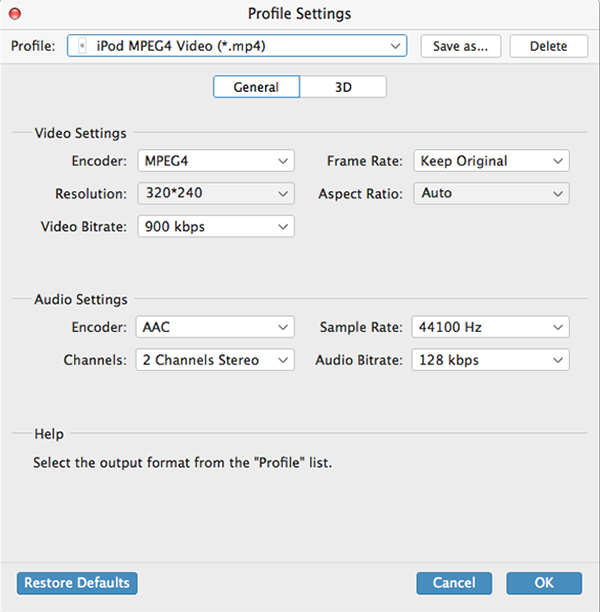
Flere redigeringsfunktioner
Bortset fra konverteringsfunktionen har Tipard MP4 Video Converter til Mac også flere redigeringsfunktioner, som du kan bruge. Du har lov til at trimme et bestemt segment af en video, beskære video, vandmærkevideo, slå sammen videofiler i en og se videoevnen, før du konverterer. Du har også lov til at justere videoeffekten på lysstyrke, kontrast og mætning.







